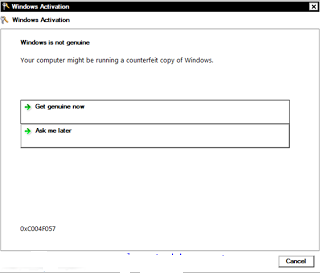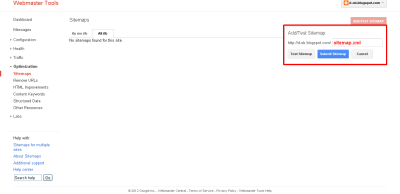Dengan teknologi WAT (Windows Activation
Technology), Windows 7 dapat mendeteksi asli atau tidak sistem operasi
tersebut.Mungki salah satu penyebabnya adalah ketika koneksi internet
menyala, windows update melakukan update otomatis. jika windows yang
digunakan asli maka tidak akan menjadi masalah, tapi jika windows yang
digunakan bajakan maka windows akan terdeteksi.
Nah, jika windows ini terdeteksi bajakan, maka kan menampilkan beberapa peringatan sebagai berikut :
1. Akan muncul Pop-up seperti gambar dibawah ini
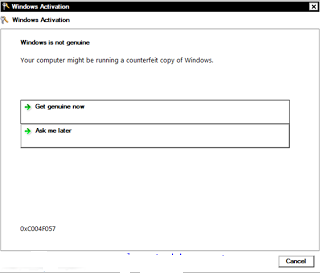
pesan tersebut berarti bahwa os windows 7 yang digunakan adalah bajakan.
2. jika "Ask me later" di-klik atau cancel, maka akan muncul pop-up baru sperti gambar dibawah ini.
3. Hal yang terjadi selanjutnya adlah walpaper tidak muncul dan berwarna hitam. selain itu di pojok
kanan bawah layar akan ada tulisan Windows 7 build 7600 This copy of windows is not genuine.

jika tidak diatasi maka peringatan-peringatan tersebut akan selalu
muncul.Untuk mengatasi hal tersebut ada 2 cara yang akan sampaikan
kepada sobat blogger :
1. Cara Pertama
Bisa menggunakan aplikasi "
RemoveWAT", silahkan
download aplikasinya disini.
dan ikuti langkah selanjutnya.
berikut langkah-langkahnya :
1. Buka file .rar hasil download tadi, double klik file
RemoveWAT 2.2.6.exe
2. Nanti akan muncul gambar seperti ini.
3. klik tulisan Remove WAT dan tunggu beberapa saat program akan segera bekerja.

4. jika ada pertanyaan klik saja ok/yes.
5. setelah RemoveWAT bekerja, nanti akan muncul permintaan restart komputer, klik saja oke.
Setelah komputer di restart dan menyala kembali maka komputer .
2. Cara Kedua
Untuk cara kedua anda bisa menggunakan aplikasi "
Chew-WGA", silahkan
Download Disini
berikut langkah-langkanya :
1. sebelum memakai aplikasi ini, antivirus harus dinonaktifkan dulu.
2. buka aplikasi
chew-WGA atau double klik file CW.exe
3. Akan muncul gambar seperti dibawah ini, kemudian pilih "Apply/Revert"
dan biarkan sampai komputer kamu me-restart.

4. Setelah komputer me-restart komputer akan kembali seperti semula

Fungsi Aplikasi :
RemoveWAT : berguna untuk menghilangkan halaman aktivasi pada windows 7
sehingga kita tidak perlu lagi memasukkan serial key pada windows 7.
Chew-WGA : berguna untuk melakukan aktivasi windows 7 dengan memasukkan
serial key yang terdapat pada aplikasi chew-WGA sehingga windows 7 sudah
teraktivasi.
Jangan lupa baca dulu :
Cara Download di Tusfiles.
semoga bermanfaat,